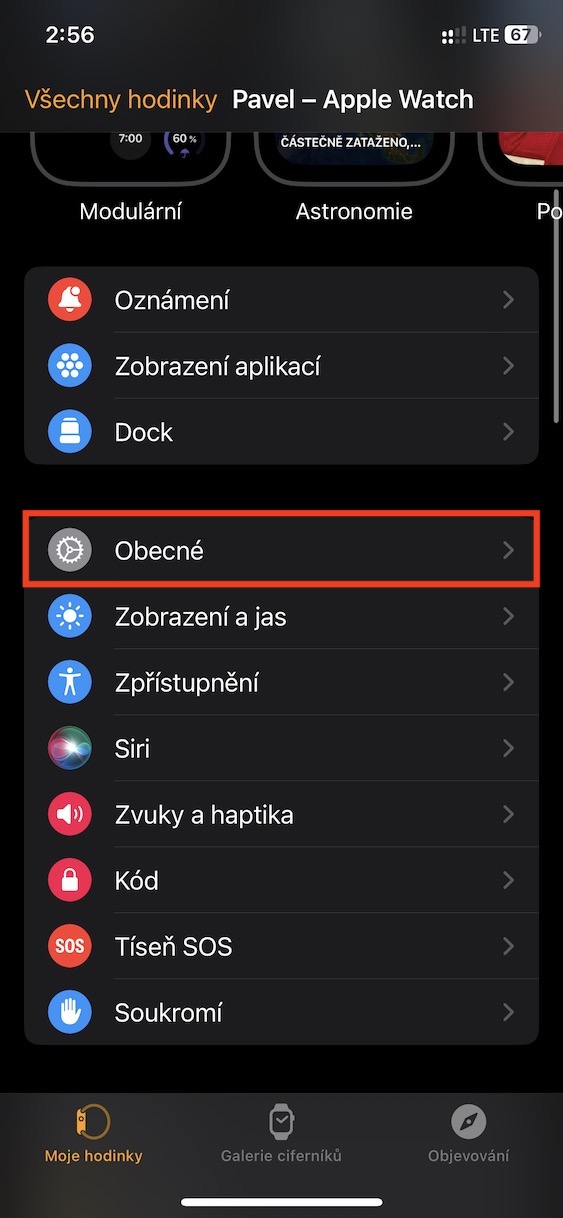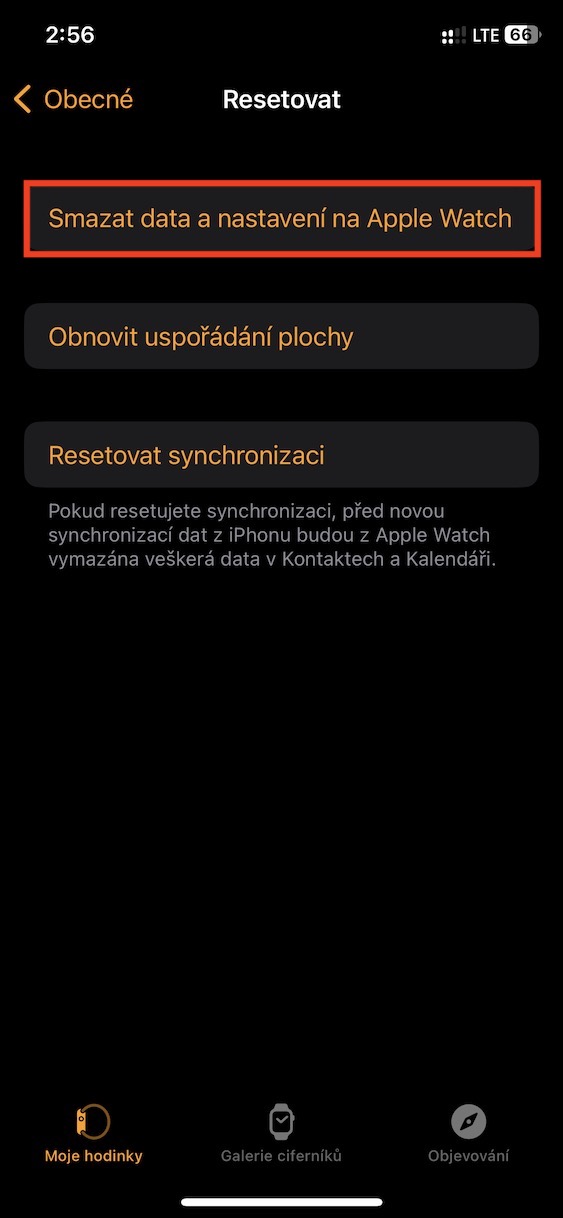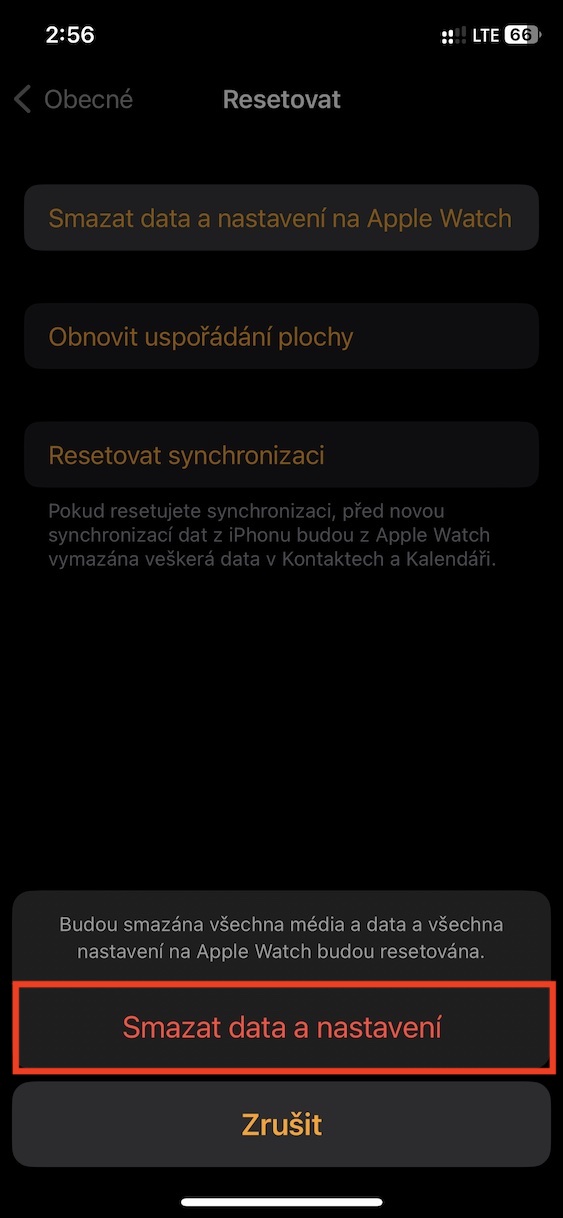আপনি যদি গাছের নীচে একটি আইফোন, আইপ্যাড, ম্যাক বা অ্যাপল ওয়াচ খুঁজে পান তবে আপনি অবশ্যই সারা বছর ধরে খুব ভাল ছিলেন। এটি একটি নির্দিষ্ট বিভাগ থেকে আপনার প্রথম Apple ডিভাইস না হলে, আপনি সম্ভবত পুরানোটি বিক্রি করতে চাইবেন৷ এই প্রবন্ধে, আসুন দেখে নেওয়া যাক কিভাবে আপনি আপনার আইফোন, আইপ্যাড, ম্যাক এবং অ্যাপল ওয়াচ বিক্রির জন্য বা সম্ভবত অনুদানের জন্য প্রস্তুত করতে পারেন। এই ধরনের পদ্ধতির মধ্যে শুধুমাত্র একটি নির্দিষ্ট ডিভাইসের একটি সাধারণ মুছে ফেলা অন্তর্ভুক্ত এবং মাত্র কয়েক মিনিট সময় লাগে।
কীভাবে আপনার আইফোন (এবং আইপ্যাড) বিক্রির জন্য প্রস্তুত করবেন
একটি আইফোন (বা আইপ্যাড) এর ক্ষেত্রে এটি তুলনামূলকভাবে সহজ। প্রথমে আপনার পুরানো ডিভাইসের ব্যাক আপ নিন, অথবা নতুন ডিভাইসে ডেটা স্থানান্তর করতে এটি ব্যবহার করুন। তারপর সম্পূর্ণ আইফোন মুছে ফেলা এবং পুনরায় সেট করার আকারে সবচেয়ে গুরুত্বপূর্ণ জিনিস আসে। আপনি গিয়ে এটি করতে পারেন সেটিংস → সাধারণ এবং একেবারে নীচে আপনি একটি বিকল্প নির্বাচন করুন আইফোন স্থানান্তর বা রিসেট করুন. এখানে চয়ন করুন ডেটা এবং সেটিংস মুছুন, যখন আইফোন নিজেই আপনাকে জানায় যে এই পদক্ষেপটি কেবল অ্যাপ্লিকেশন এবং ডেটাই নয়, অ্যাপল আইডি, অ্যাক্টিভেশন লক খুঁজুন এবং Apple ওয়ালেট থেকে সমস্ত ডেটাও সরিয়ে দেবে৷ এই ধাপটি অবশ্যই আইফোন কোড এবং অ্যাপল আইডি পাসওয়ার্ড দিয়ে নিশ্চিত করতে হবে। একবার এই প্রক্রিয়াটি সম্পূর্ণ হয়ে গেলে, আপনি সম্পূর্ণভাবে সম্পন্ন করেছেন। এর পরে, আইফোন আক্ষরিকভাবে নতুনের মতো, কোনো সেটিংস ছাড়াই।
বিক্রয়ের জন্য একটি ম্যাক কিভাবে প্রস্তুত করবেন
ম্যাকের ক্ষেত্রে এটি একইভাবে সহজ। আপনার ম্যাক সম্পূর্ণরূপে মুছে ফেলার সিদ্ধান্ত নেওয়ার আগে এবং এটি বিক্রয়ের জন্য প্রস্তুত করার আগে, অবশ্যই, প্রথমে সবকিছু ব্যাক আপ করুন যাতে আপনি কোনও ডেটা হারান না। এর জন্য, আপনি iCloud ব্যবহার করতে পারেন, উদাহরণস্বরূপ, একটি বাহ্যিক হার্ড ড্রাইভ, অথবা আপনি নতুন ম্যাক চালু করার পরে সরাসরি ডেটা ট্রান্সফার ইউটিলিটি ব্যবহার করতে পারেন। আপনি প্রস্তুত হলে, যান → সিস্টেম সেটিংস, যেখানে বাম প্যানেল থেকে নির্বাচন করুন সাধারণভাবে এবং তারপরে ট্যাপ করুন স্থানান্তর বা রিসেট. তারপর শুধু টিপুন ডেটা এবং সেটিংস মুছুন, এবং তারপর প্রদর্শিত নির্দেশাবলী অনুসরণ করুন.
কীভাবে আপনার অ্যাপল ঘড়ি বিক্রির জন্য প্রস্তুত করবেন
অ্যাপল ওয়াচের ক্ষেত্রেও এটি এত সহজ নয়। এমনকি এই ক্ষেত্রে, শুধুমাত্র কয়েকটি সহজ পদক্ষেপ অনুসরণ করুন এবং আপনার কাছে ডিভাইসটি বিক্রয় বা অনুদানের জন্য সম্পূর্ণরূপে প্রস্তুত থাকবে এবং পুরো প্রক্রিয়াটি আপনার মাত্র কয়েক মিনিট সময় নেবে। প্রকৃত প্রক্রিয়ার আগে, নিশ্চিত করুন যে আপনার আইফোন এবং অ্যাপল ওয়াচ একে অপরের কাছাকাছি আছে। তারপর আপনার আইফোনের অ্যাপে যান ঘড়ি, যেখানে আপনি খুলুন আমার ঘড়ি → সাধারণ → রিসেট → অ্যাপল ওয়াচে ডেটা এবং সেটিংস মুছুন। তারপর শুধু আইফোন স্ক্রিনে প্রদর্শিত নির্দেশাবলী অনুসরণ করুন।